먼저 추천하고 싶은 단말기는 Xiki 입니다. Xiki는 재능 있는 프로그래머이자 재미있는 사람인 Craig Muth의 창작물입니다(여기서 재미는 유머를 의미하지만 아마도 다른 것들도 마찬가지일 것입니다). 저는 오래 전에 Linux 및 Mac OS X의 혁신적인 명령줄 셸인 Xiki를 만나다 기사에서 Xiki를 소개했습니다. Xiki는 단순한 터미널 에뮬레이터 그 이상입니다. 명령줄을 확장하고 속도를 높이는 대화형 환경입니다.
Xiki는 마우스를 지원하며 대부분의 명령줄 셸에서 지원됩니다. 광범위한 화면 도움말이 제공되며 마우스와 키보드를 사용하여 빠르게 탐색할 수 있습니다. 속도 측면에서 이에 대한 간단한 예는 ls 명령의 향상입니다. Xiki는 ls 또는 cd를 반복적으로 입력하거나 영리한 정규식을 사용하지 않고도 파일 시스템의 여러 수준의 디렉터리를 빠르게 탐색할 수 있습니다.
Xiki는 많은 텍스트 편집기와 통합되고, 영구 메모를 제공하며, 빠른 검색 엔진을 갖추고 있으며, 말 그대로 수많은 기능을 갖추고 있습니다. Xiki는 매우 독특하고 다르기 때문에 Xiki를 배우고 이해하는 가장 빠른 방법은 Craig의 재미있고 실용적인 동영상을 시청하는 것입니다.
저는 Cool Retro Term(타이틀 사진 참조)을 주로 외관과 실용성 때문에 추천합니다. 그리 오래되지 않은 음극선관 디스플레이 시절로 돌아가고, 그리운 마음은 없지만 죽을 때까지 LCD 화면을 포기하지 않을 것입니다. Konsole을 기반으로 제작되어 Konsole의 우수한 기능을 그대로 가지고 있습니다. 프로필 메뉴를 통해 Cool Retro Term의 모양을 변경할 수 있습니다. 프로필에는 Amber, Green, Pixelated, Apple 및 Transparent Green 등이 포함되며 모두 실제처럼 보이는 스캔라인을 포함합니다. 모든 것이 유용한 것은 아닙니다. 예를 들어 빈티지 프로필은 깜박이는 오래된 구형 화면처럼 보입니다.
Cool Retro Term의 GitHub 저장소에는 자세한 설치 가이드가 있으며 Ubuntu 사용자를 위한 PPA가 있습니다.
훌륭하고 가볍고 구성하기 쉬운 터미널을 원한다면 Sakura(그림 1)를 사용해 볼 수 있습니다. GNOME 및 KDE의 많은 구성요소를 포함하는 GNOME Terminal 및 Konsole과 달리 종속성이 거의 없습니다. 탭 레이블, 색상, 크기, 기본 탭 수, 글꼴, 벨소리 및 커서 유형과 같은 대부분의 옵션은 마우스 오른쪽 버튼 클릭 메뉴를 통해 구성할 수 있습니다. 개인 구성 파일 ~/.config/sakura/sakura.conf에서 단축키 바인딩과 같은 추가 옵션을 설정할 수 있습니다.
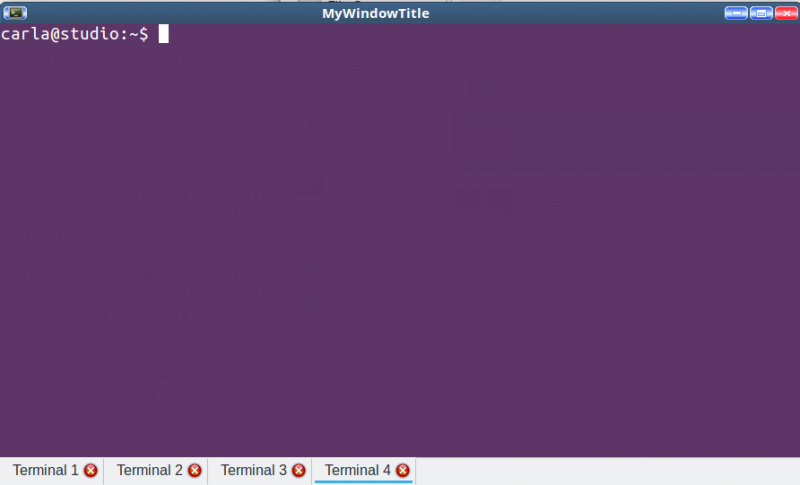
그림 1: Sakura는 훌륭하고 가벼우며 구성 가능한 터미널입니다.
명령줄 옵션에 대한 자세한 내용은 man sakura를 참조하세요. 이를 사용하여 명령줄에서 사쿠라를 실행하거나 그래픽 실행 프로그램에서 사용할 수 있습니다. 예를 들어, 4개의 탭을 열고 창 제목을 "MyWindowTitle"로 설정합니다:
으아악용어는 원하는 대로 아름답게 꾸밀 수 있는 Enlightenment 그래픽 환경의 무성하고 사랑스러운 세계에서 유래되었습니다(그림 2). 여기에는 독립적인 분할 창, 파일 및 URL 열기, 파일 아이콘, 탭 등 많은 유용한 기능이 있습니다. 그래픽 인터페이스 없이 Linux 콘솔에서도 실행됩니다.
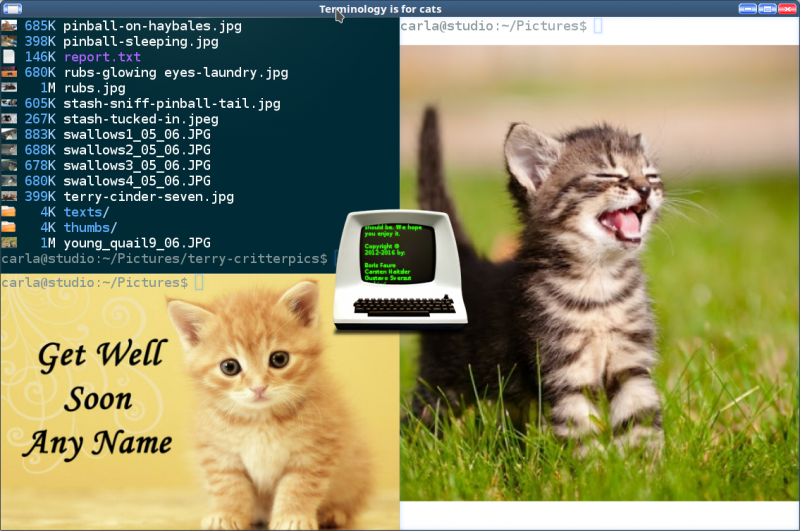
그림 2: 용어는 그래픽 인터페이스 없이 Linux 콘솔에서도 실행할 수 있습니다.
여러 개의 분할 창을 열면 각 창은 서로 다른 배경을 설정할 수 있으며 배경 파일은 이미지 파일, 비디오 또는 음악 파일 등 모든 미디어 파일이 될 수 있습니다. 가독성을 위해 다양한 어두운 테마와 투명 테마가 포함되어 있으며 Nyan 고양이 테마도 있습니다. 스크롤 막대가 없으므로 위아래로 이동하려면 Shift+PageUp 및 Shift+PageDown 키 조합을 사용해야 합니다.
오른쪽 클릭 메뉴, 상황에 맞는 대화 상자, 명령줄 옵션 등 다양한 컨트롤이 있습니다. 오른쪽 클릭 메뉴에는 세계에서 가장 작은 글꼴이 포함되어 있고 Miniview에는 미세한 파일 트리가 표시되지만 읽기 쉽게 만드는 옵션을 찾지 못했습니다. 여러 탭이 열려 있는 경우 작은 탭 브라우저를 클릭하면 위아래로 스크롤할 수 있는 선택기가 열립니다. 모든 것이 구성 가능합니다. 인간 용어는 멋진 단축키 모음을 포함하여 명령 및 옵션 목록을 제공합니다. 이상하게도 도움말에는 제가 우연히 발견한 다음 명령이 포함되어 있지 않습니다.
배경을 설정하려면 tybg [파일 이름] 명령을 사용하고, 배경을 제거하려면 매개 변수 없이 tybg 명령을 사용하세요. typop [파일 이름]을 실행하여 파일을 엽니다. tyls 명령은 아이콘 보기에 파일을 나열합니다. -h 옵션과 함께 이러한 명령을 실행하면 해당 명령이 수행하는 작업을 확인할 수 있습니다. 가독성이 떨어지는 단점에도 불구하고 용어집은 빠르고, 아름답고, 유용합니다.
Guake 및 Yakuake를 포함하여 이미 여러 가지 뛰어난 드롭다운 터미널 에뮬레이터가 있습니다. Tilda(그림 3)는 가장 간단하고 가벼운 것입니다. Tilda를 열면 열린 상태로 유지되며 단축키를 사용하여 표시하고 숨길 수 있습니다. 틸다 단축키는 기본으로 설정되어 있으며, 즐겨찾는 단축키를 설정할 수 있습니다. 항상 열려 있고 작동할 준비가 되어 있지만 필요할 때까지는 사용할 수 없습니다.
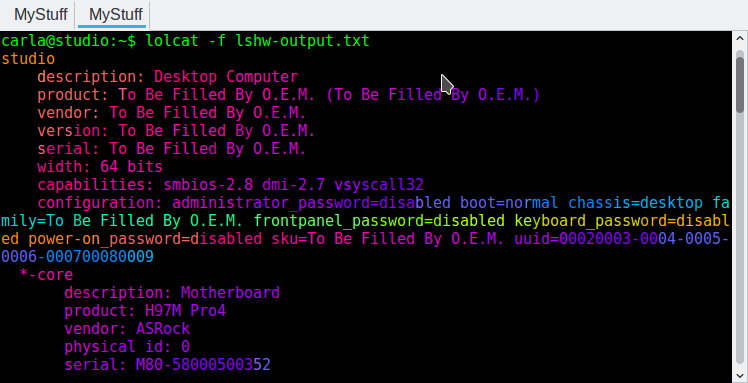
그림 3: Tilda는 가장 간단하고 가벼운 터미널 에뮬레이터입니다.
기본 크기, 위치, 모양, 키 바인딩, 검색 창, 마우스 동작 및 탭 표시줄을 포함하여 Tilda 옵션이 잘 보완되었습니다. 이는 마우스 오른쪽 버튼 클릭 메뉴로 제어됩니다.
Linux Foundation과 edX의 무료 과정 "Linux 소개"를 통해 Linux에 대해 자세히 알아보세요.
위 내용은 가장 멋진 Linux 터미널 에뮬레이터 5가지!의 상세 내용입니다. 자세한 내용은 PHP 중국어 웹사이트의 기타 관련 기사를 참조하세요!